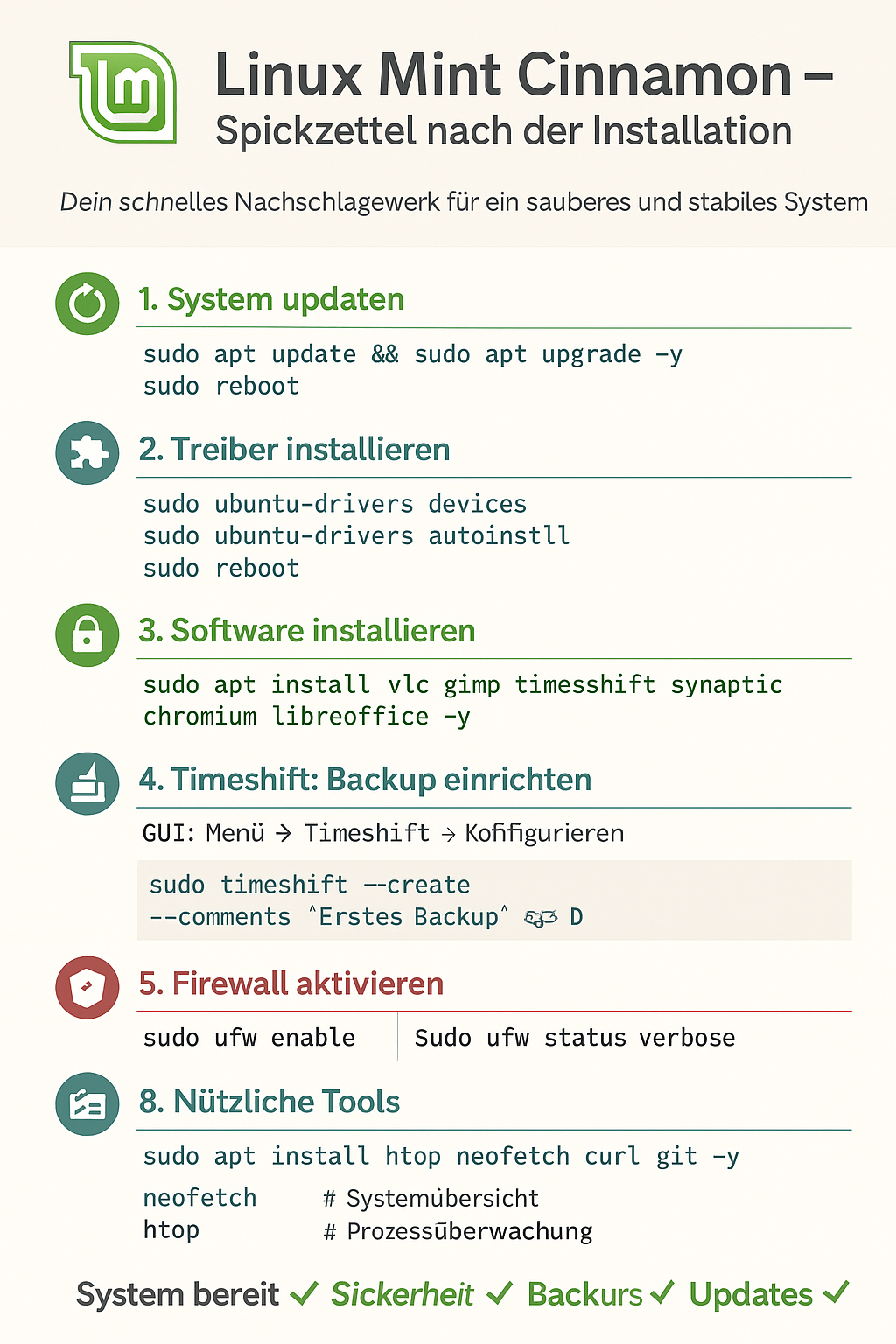(Mit Befehlen)
🔁 1. System-Updates durchführen
Warum?
Frisch installiert bedeutet nicht frisch gepatcht. Sicherheit, Stabilität und neue Features bekommst du erst durch Updates.
GUI-Methode:
Öffne die Aktualisierungsverwaltung (Mint Update Manager) und klicke auf „Aktualisieren“.
Terminal-Methode:
sudo apt update && sudo apt upgrade -y
apt updateliest die neuesten Paketinformationen ein,apt upgradeinstalliert die verfügbaren Updates.-ybeantwortet Rückfragen automatisch mit „Ja“.
Optional danach ein Reboot:
sudo reboot
🧩 2. Zusätzliche Treiber installieren
Warum?
Linux Mint erkennt viele Treiber automatisch, aber z.B. proprietäre NVIDIA-Treiber oder WLAN-Chips benötigen manchmal manuelles Nachhelfen.
GUI-Methode:
Menü > „Treiberverwaltung“ > Empfohlene Treiber aktivieren
Terminal-Methode (nur für NVIDIA-Beispiel):
sudo ubuntu-drivers devices
sudo ubuntu-drivers autoinstall
Danach unbedingt neu starten:
sudo reboot
📦 3. Zusätzliche Software installieren
Beispielhafte Programme:
- VLC (Media Player)
- GIMP (Bildbearbeitung)
- Timeshift (Backup)
- Synaptic (Paketverwaltung auf Expertenniveau)
Beispielinstallation via Terminal:
sudo apt install vlc gimp timeshift synaptic -y
Du kannst beliebige andere Programme hinzufügen, z.B.
chromium,firefox,libreoffice,kdenlive,audacity, usw.
💾 4. Datensicherung einrichten (Timeshift)
Linux Mint bringt Timeshift direkt mit – perfekt für System-Backups.
GUI-Methode:
- Öffne Timeshift
- Wähle RSYNC als Methode
- Wähle das Zielmedium (z.B. externe Festplatte)
- Lege einen Backup-Zeitplan fest
Terminal-Methode (zunächst konfigurieren):
sudo timeshift --create --comments "Erstes Backup" --tags D
Das
--tags Dsteht für „Daily“, also tägliches Backup.
Ein bestehendes Backup anzeigen:
sudo timeshift --list
🔐 5. Firewall aktivieren
GUI-Methode:
- Öffne das Programm „Firewall“ im Menü
- Aktiviere sie mit einem Klick auf „Ein“
Terminal-Methode:
sudo ufw enable
sudo ufw status verbose
Die Standardregel: Alles ausgehend erlaubt, alles eingehend blockiert (sehr sicher für Desktop-Systeme).
Optional: Eine Regel freigeben (z. B. SSH):
sudo ufw allow ssh
🧰 6. System anpassen
Desktopsymbole, Panels, Themes, etc.
Du kannst fast alles über die Systemeinstellungen anpassen:
cinnamon-settings
Dort findest du Module wie: Themes, Desklets, Applets, Hintergrundbilder, Fensterverhalten und mehr.
Ein paar nette Extras zum Installieren:
sudo apt install cinnamon-themes numix-gtk-theme papirus-icon-theme -y
🧽 Optionales Aufräumen & Pflege
Bereinige das System regelmäßig:
sudo apt autoremove --purge -y
sudo apt clean
📌 BONUS: Grundlegende Tools für Terminalfreunde
sudo apt install htop neofetch curl git -y
htop– Systemmonitor im Terminalneofetch– Zeigt Infos zur Distribution schön ancurl– Datenübertragung, oft gebraucht bei Skriptengit– Versionskontrolle (z.B. für Entwickler)
Fazit vom Fachmann 👨🏫
„Ein stabiles System baut man nicht nur durch Installation auf, sondern durch Pflege, Disziplin und Wissen. Linux Mint ist ein wunderbar ausbalancierter Einstieg – und mit diesen Werkzeugen in deiner Hand bist du auf bestem Wege, das System zu meistern.“